怎样制作U盘ghost xp安装盘
U盘启动装系统的操作方法(U盘PE启动安装GHOST_XP)

启动+ 系统安装+ 软件工具多用途U盘PE启动盘的制作和使用最近,我用软件工具USB-HDD(信念技术论坛的USB-HDD启动盘制作向导V1.1)制作了一个多用途U盘PE启动盘。
U盘是金士顿的,标称容量4GB,实际容量3.72GB。
里面置放了《深度技术快速装机专业版V9.2》、《雨林木风安装版YN9.6》、《龙帝国技术V7.5》、《上海..电脑城纯净版ver:0811 》、《电脑公司极速装机版V10.0》等五个WINXP-SP3GHOST映像文件。
同时还放了几个经常使用的工具软件。
可以替代五合一GHOST系统光碟安装操作系统,安装应用软件。
经使用,自我感觉不错。
特贡献给网友们分享。
特点1、制作简单。
下面的介绍看起来很罗嗦,实际操作很简单,就那麽几下。
2、使用方便。
安装系统时,设置好U盘启动后,直接在微型系统下用鼠标操作。
3、更新快捷。
可以随时把U盘里的WINSP3GHOST映像文件和软件工具删除,换上你喜爱的新版本和需要的工具软件。
制作方法:一、准备工作1、制作工具:USB_HDD启动盘制作向导v1.1(信念技术论坛)。
不需安装,下载后解压即可使用。
2、U盘:容量不限。
因为每个映像文件大都在700MB以内,容量大就多放几个,容量小就少放几个。
例如512MB的只能做U盘启动盘,不能加载WINSP3GHOST映像文件;1GB的可以放一个,2GB的放二个,4GB的就可以放五个了。
3、WINXPSP3-GHOST映像文件:可以从光盘或者下载的iso压缩文件中提取。
只要打开光盘文件,把里面的WINXPSP3.GHOST镜像文件单独复制备用,其他文件都不要了。
因为各个版本的镜像文件名称大都是WINXPSP3.GHOST, 所以,如果做N合一U盘,还要把这些文件的名称略作改动,以示区别。
改动时不要变动原名,只在它前面加字母和数字。
例如:深度技术快速装机版V9.2,在WINXPSP3GHOST的前面加上SDV9.2-, 变成SDV9.2-WINXPSP3GHOST。
自己动手制作XP安装版光盘
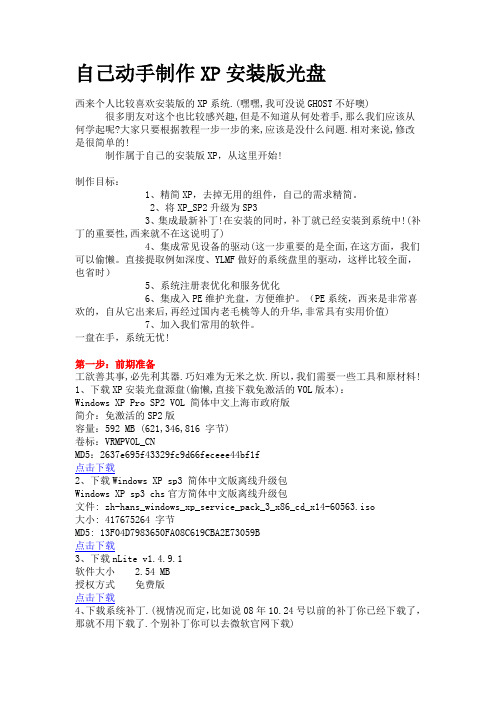
自己动手制作XP安装版光盘西来个人比较喜欢安装版的XP系统.(嘿嘿,我可没说GHOST不好噢) 很多朋友对这个也比较感兴趣,但是不知道从何处着手,那么我们应该从何学起呢?大家只要根据教程一步一步的来,应该是没什么问题.相对来说,修改是很简单的!制作属于自己的安装版XP,从这里开始!制作目标:1、精简XP,去掉无用的组件,自己的需求精简。
2、将XP_SP2升级为SP33、集成最新补丁!在安装的同时,补丁就已经安装到系统中!(补丁的重要性,西来就不在这说明了)4、集成常见设备的驱动(这一步重要的是全面,在这方面,我们可以偷懒。
直接提取例如深度、YLMF做好的系统盘里的驱动,这样比较全面,也省时)5、系统注册表优化和服务优化6、集成入PE维护光盘,方便维护。
(PE系统,西来是非常喜欢的,自从它出来后,再经过国内老毛桃等人的升华,非常具有实用价值)7、加入我们常用的软件。
一盘在手,系统无忧!第一步:前期准备工欲善其事,必先利其器.巧妇难为无米之炊.所以,我们需要一些工具和原材料!1、下载XP安装光盘源盘(偷懒,直接下载免激活的VOL版本):Windows XP Pro SP2 VOL 简体中文上海市政府版简介:免激活的SP2版容量:592 MB (621,346,816 字节)卷标:VRMPVOL_CNMD5:2637e695f43329fc9d66feceee44bf1f点击下载2、下载Windows XP sp3 简体中文版离线升级包Windows XP sp3 chs官方简体中文版离线升级包文件: zh-hans_windows_xp_service_pack_3_x86_cd_x14-60563.iso大小: 417675264 字节MD5: 13F04D7983650FA08C619CBA2E73059B点击下载3、下载nLite v1.4.9.1软件大小 2.54 MB授权方式免费版点击下载4、下载系统补丁.(视情况而定,比如说08年10.24号以前的补丁你已经下载了,那就不用下载了.个别补丁你可以去微软官网下载)西来在这为大家找到一个Windows XP SP3 至 2008.10.24 的补丁包软件类型:免费版软件语言:简体中文软件大小:27.60MB点击下载5、下载 Framework v2.0 简体中文版NLite需要需要.NET构架的支持,所以要下载 Framework v2.0 软件大小 197.12 MB软件语言简体中文点击下载其他我们还会用到刻录软件,西来一般用NERO7WINRAR虚拟机,西来一般用VM,论坛有6.0的绿色版,这些就不一一赘述了.第二步:建立文件架构1、母盘文件我们下载的“Windows XP Pro SP2 VOL 简体中文上海市政府版”是ISO镜像文件,我们需要使用WINRAR解压到一个文件夹里,例如:D:\winxp题外话:真正原版系统的XP SP1是562M,XP SP2是592M2、驱动文件在这一步,我们可以直接利用他人的劳动成果(因为自己去做,还没那些高手做得全面)比如我们下载萝卜家园 WINXP SP3 增强版2.0.iso(你也可以下载其他的)点击下载萝卜家园 WINXP SP3 增强版2.0.iso你也可以去找其他的驱动包.例如酷漫发的ghost教程里的深度驱动包(iso文件格式的,你需要解压提取)直接讲其根目录下的DRIVERS文件夹下的文件复制下来.存在你喜欢的位置,例如D:\Drivers3、补丁文件及常用软件整合包我们把下载下来的所有EXE补丁文件(补丁文件你可以去找别人弄好的补丁包,另外,你可以去微软官方网站下载最新的补丁文件,都是EXE格式的.如果是其他格式,例如ISO,我们用WINRAR强行解压出其中的EXE文件)放在同一个文件夹内。
如何用ghost做XP万能安装盘

如何用ghost做XP万能安装盘如何用GHOST在不同的机器上安装WINXP方法一转载重装系统可不是一件好玩的事情:首先得端坐在电脑桌前老老实实地回答windows安装程序提出的问题,安装好了呢,也不能闲着,还得安装驱动程序、应用程序……粗略佑计,没有半天拿不下来!可能有朋友会说,用Ghost,既快又方便,不出五分钟,系统就恢复了,不过那只是本机备份,如果拿到别人的机器上去恢复,肯定会“水土不服”,道理很简单:硬件、系统、网络的配置不可能都千篇一律……不过看完本文以后,你就可以轻松打造出一把万能钥匙了,随便什么机器,都可以轻松采用Ghost恢复安装的方法,10多分钟就能搞Windows XP的安装!一、做好准备工作安装好Windows XP并且利用Windows Update升级最新的系统补丁(包括service Pack l和其他最新的Hot fix)。
同时安装好所需的应用程序,不过不要贪多,因为将应用程序安装在 C 盘里并不是值得推荐的做法,同时会造成Ghost映像文件的容量过大。
二、为Windows XP减肥不管是否需要将最后产生的Ghost映像文件刻录到光盘上,都应该对Windows XP进行减肥,以尽可能地减小Ghost映像文件的容量。
可以删减的主要项目如下:1.系统文件保护缓存它位于C:\WINDOWS\System32\Dllcache目录下,我们只需在命令提示符窗口中运行“sfe . exe/purgecache”即可将它删除。
2.清空页面文件在“我的电脑”上单击鼠标右键,选择“属性”。
在打开的“系统属性”对话框中选择“高级”选项卡,单击“性能”下的“设置”按钮,在打开的“性能选项”对话框中选择“高级”选项卡,再单击右下角的“更改”按钮,打开“虚拟内存”对话框。
默认情况下虚拟内存文件保存在Windows XP的安装目录下,我们只需选择下面的“无分页文件”选项,再单击“设置”按钮即可。
如何制作GHOST系统盘

如何制作GHOST系统盘一、安装前的准备准备一张完整的WINXP、2003系统安装盘二、安装操作系统(以下均以XP为例)1、正常安装完整操作系统,系统文件格式建议采用FAT32,恢复后还可以转换为NTFS。
同时注意,安装时,建议选择完全格式化硬盘分区,不要选择快格!2、上网正常升级所有的补丁(根据需要可以有选择地升级一些推荐性补丁,但关键补丁一定得全部升级)。
三、系统简单优化及清理1、在“Internet选项”中删除Internet临时文件和脱机内容,删除Cookies,清除历史记录。
删除C:\\Documents and Settings\\Administrator\\Local Settings\\Temp\\下所有文件。
删除C:\\Program Files\\UPDATE\\*.*删除C:\\Program Files\\InstallShield Installation Information\\*.*删除C:\\Program Files\\WindowsUpdate\\*.*删除C:\\WINDOWS\\Temp下所有文件删除C:\\WINDOWS下所有以“$NtUninstall*$”为命名格式的隐藏目录删除C:\\WINDOWS下所有以KB8打头的和Q打头的.log文件删除C:\\WINDOWS\\SoftwareDistribution\\Download\\*.*删除C:\\WINDOWS\\Installer\\*.*删除C:\\WINDOWS\\Downloaded Installations\\*.*右键点击C盘盘符-属性-清理磁盘-所有都选上-确定2、禁用系统还原,恢复到新的机器后又会恢复、这不影响;3、设置页面为0,“我的电脑-属性-高级-性能-设置-高级-虚拟内存-更改-选择无分页文件-设置”然后重新启动。
恢复到新的机器后又会自动恢复到机器合适的大小的。
四、删除硬件驱动1、更改IDE ATA/ATAPI控制器,点击“更新驱动程序”-“从列表或指定位置安装”-“不要搜索,我要选择自己的驱动....”改成“标准的双通道PCI IDE控制器”2、再把“计算机”里的内容改为“Standard PC”,点击“更新驱动程序”-“从列表或指定位置安装”-“不要搜索,我要选择自己的驱动....”3、避免出现本地连接2的方法:开始-运行-REGEDIT,然后编辑-查找,输入“本地连接”,找着后,把它的上一级分支一并删除。
教你如何修改GHO,制作自己的系统安装盘
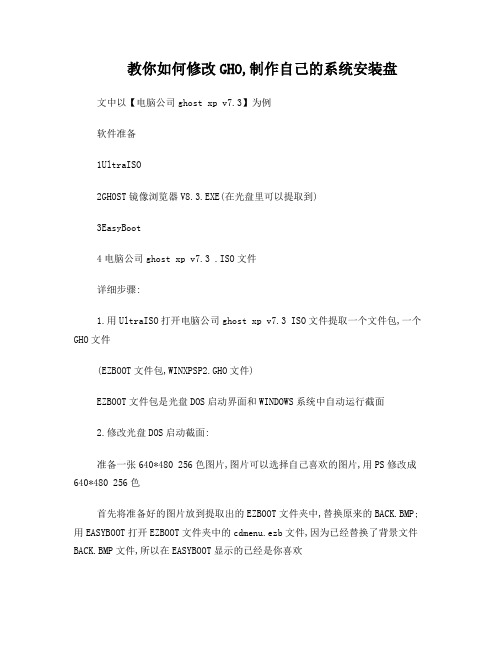
教你如何修改GHO,制作自己的系统安装盘文中以【电脑公司ghost xp v7.3】为例软件准备1UltraISO2GHOST镜像浏览器V8.3.EXE(在光盘里可以提取到)3EasyBoot4电脑公司ghost xp v7.3 .ISO文件详细步骤:1.用UltraISO打开电脑公司ghost xp v7.3 ISO文件提取一个文件包,一个GHO文件(EZBOOT文件包,WINXPSP2.GHO文件)EZBOOT文件包是光盘DOS启动界面和WINDOWS系统中自动运行截面2.修改光盘DOS启动截面:准备一张640*480 256色图片,图片可以选择自己喜欢的图片,用PS修改成640*480 256色首先将准备好的图片放到提取出的EZBOOT文件夹中,替换原来的BACK.BMP;用EASYBOOT打开EZBOOT文件夹中的cdmenu.ezb文件,因为已经替换了背景文件BACK.BMP文件,所以在EASYBOOT显示的已经是你喜欢的背景图片了,各位可以按照自己的喜好随便用EASYBOOT 软件修改里边的文字部分,比如作者,日期,菜单可以不用修改,因为DONGHAI已经做的很好了,对了在保存以前别忘记在EASYBOOT里选中背景图象一项。
SUB.EZB文件和上边一样的修改方法容易出现的问题就是图片的格式问题,一定要把图片个修改对了完成以后替换原来的EZBOOT就OK了3 修改WINDOWS系统下光盘自动运行的界面在UltraISO打开的7.3ISO文件里提取AUTORUN.INI,把里边修改成自己的OEM信息,替换原来的文件有人要问了,干吗要改,(哈哈,这个AUTORUN.INN文件就是WINDOWS系统下光盘自动运行的界面显示的文字内容)光盘界面问题到次修改完毕.4 接下来就是修改GHO文件了,要用到的软件就是GHOST 镜像浏览器V8.3.EXE用GHOST镜像浏览器V8.3.EXE打开已经提取出来的WINXPSP2.GHO文件,大家可以看到,里边的文件树其实就是装完系统后的C盘的样子. 里边需要修改的地方很多.但是大体的不删除原来软件的情况下就需要修改以下几个地方(因为原来残留的流氓软件ISLAND已经处理完毕了不过本人个人认为.里边的QQ2006,迅雷,SAFE360,傲游浏览器,BIT下载软件都可以不要了;具体原因大家在使用当中可以体会到这几个软件带来得不方便,我就不多说了)软件的删除方法很简单就是在打开的GHO文件的文件树中找到Document and Settings-Administrator--桌面,将里边的QQ和迅雷的连接文件删除,再到all users--桌面里的bitcomet.lnk,maxthon.lnk删除,再到all users--开始菜单--程序中将腾讯QQ包删除;这一步是为了把开始菜单和桌面上的不要的软件的连接删除,下面就给把实质的程序删除了,可以在program files找到,一一删除就行了,这样在将来的桌面上就干净了5 下面就是最烦琐重要的部分,这儿充分体现了东海大哥的智慧第一步:修改系统属性里的OEM信息:首先找到sysprep 文件夹提取sysprep.inf文件,如下ProductKey=MRX3F-47B9T-2487J-KWKMF-RPWBY FullName="GHOST 还原盘基地"OrgName=""ComputerName=*将微软用户和微软中国改成你自己的公司名,然后保存替换原来的文件第二步就是修改系统属性里制造商和技术支持商的标志和技术支持信息:支持商的标志是windows-system32中的oemlogo,大家可以设计个差不多大小的替换掉原来的就可以了技术支持信息是windows-system32下的oeminfo.ini 文件,可以打开修改后替换本来的第三就是修改系统恢复过程中有一段时间显示的图片,位置是windows-system32中的setup.bmp文件,可以用上边的back.bmp改为setup.bmp替换到这儿大部分的已经修改完毕,还有就是在系统装完后在标准模式下开始菜单上有个连接的问题,这个就比较麻烦了,需要修改注册表,GHO文件的注册表位置是windows-system32下的config下的文件,这个只需要将config下的software提取出来就行了,修改办法如下:开始-运行-regedit,打开注册表编辑器选中HKEY_LOCAL_MACHINE,选中文件--加载配置单元,选择刚才提取的sofeware文件,随便在弹出的加载配置单元的项名称随便起个名字,比如123,这时候在HKEY_LOCAL_MACHINE下就会多了123 的项;下边找到了根源HKEY_CLASSES_ROOT\CLSID\{2559a1f6-21d7-11d4-bd af-00c04f60b9f0},这一项里包含了“默认”和“Infotip”这两项,将Infotip直接删除,在左边{2559a1f6-21d7-11d4-bdaf-00c04f60b9f0}下还有Instance项,里边有"默认","CLSID","COMMAND","METHOD","PARAM1"几项, 下边把"command","param1"直接删除就行了。
用移动硬盘安装XP系统方法

呵呵,简单,有两种办法,详细步骤见下:1、在其他电脑上拷个你要安装的操作系统的GHOST 镜像文件,像XP电脑公司特别版的WINXP.gho文件到你的移动硬盘的根目录下,然后插到你朋友的电脑上,然后启动电脑,进雨林木风工具箱,选择手动GHOST,小键盘上下左右键选择Local→Partition→from Image,选择拷在移动硬盘里的那个镜像文件(WINXO.GHO),回车,直到显示安装进度,自动重起,自动安装即可。
如果雨林木风工具箱没有手动GHOST,可以选择直接进入DOS,(记得事先要在移动硬盘里拷个GHOST软件),在X:\后面输入移动硬盘的盘符,假设原来电脑里有C、D两个区,那么移动硬盘依次往后退应该就是E,在X:\后面输入“E:”按回车,接着在E:\后面输入“CD GHOST”按回车,就进入GHOST界面了,接着就照上Local→Partition→from Image恢复即可。
2、把电脑里的硬盘拆下来装到移动硬盘盒里,接到别的电脑上,按照1,安装系统,第一次重起时就要关机拔下硬盘装到电脑里,开机即可。
希望尽快能解决。
== 欢迎使用GhostXP_SP3 电脑公司特别版v2012.02 ========================================================一、主要更新:==========================* 更新了系统补丁和Office2003所有补丁到2012-02-01(可通过微软漏洞扫描和卫士漏洞扫描)* 升级IE6为IE8,并打起所有IE补丁* 更新QQ至官方2011 3726,显IP去广告版* 更新酷狗音乐至7.1.15 官方正式版* 更新迅雷至官方7.2.4.3312VIP通道、去广告版* 更新PPS网络电视至官方2.7.0.1248版* 更新极点五笔至官方7.13正式版* 更新搜狗浏览器3.0 官方简体中文版* 更新搜狗输入法至官方6.0.5691* 更新压缩文档管理软件Haozip至官方2.4版* 更新DirectX到2011.04,游戏支持性能更好* 更新Adobe Flash Player ActiveX For IE到11.1.102.55* 更新One Key为6.3版,增加硬盘安装系统兼容性* 更新DOS和PE下的分区工具DiskGenius为3.5版* 修正迅雷默认下载地址为D盘,而不是桌面,保护资料不丢失* 增加数款驱动的支持* 其它细节的优化和修正二、系统主要特点:=====================专业装机版具有更安全、更稳定、更人性化等特点。
怎么制作xp系统U盘U盘制作xp系统盘方法-系统城

怎么制作xp系统U盘U盘制作xp系统盘方法-系统城如今很多电脑都已经抛弃了光驱,使得很大一部分电脑无法通过光盘装系统,其实我们也不用担心,因为还可以使用U盘,如果要装xp系统,就将U盘制作成xp系统盘,下面小编就来教大家怎么制作xp系统U盘的方法。
相关阅读:怎么制作U盘PE启动盘ghost系统刻录到U盘安装方法一、所需材料1、大小2G左右U盘2、操作系统:深度技术Ghost xp系统下载3、制作工具:UltraISO光盘制作工具9.5破解版二、U盘制作xp系统盘步骤如下1.首先在系统城下载好需要安装的系统。
之后我们需要一个第三方u盘pe制作工具,帮助我们将u盘制作成pe系统。
小编在这里推荐大家使用胖爪一键装机大师。
下载该软件。
注意下载该软件是需要提前关闭腾讯管家、360杀毒等软件。
防止系统误报。
2.下载打开该软件之后,插入需要制作的U盘,软件会自动检测到U盘信息。
之后将制作模式设置为“usb-hdd”,格式设置为“ntfs”,之后点击“制作U盘启动盘”,进入到下一步;3.在这一步环节中选中自己想要安装的xp电脑系统,然后点击“开始制作”,然后在警告页面点击“确定”,系统就会开始自动下载pe模块以及xp系统;、4.接下来等到pe和xp系统文件数据的下载。
小伙伴们只需要几分钟等待就可以了;5.U盘pe安装完成以后,软件会自动跳出相应的提示,用户可以直接点击“预览”查看u盘pe是否制作成功。
如果出现下面图片,则说明安装成功;6.在U盘pe安装成功以后,我们还需要知道电脑的bios启动界面,用户可以直接点击“快捷键”来查看自己电脑对应的bios按钮;怎么制作U盘xp系统盘的方法就是这样了,操作方法非常简单,大家只需按照上述步骤一步步来操作就可以了。
U盘启动安装系统的制作方法大全(详细图解)

U盘启动安装系统的制作方法大全(详细图解)-CAL-FENGHAI.-(YICAI)-Company One1U盘启动安装系统的制作● 装系统前的准备准备一个4G左右的U盘一个能启动电脑的U盘和一个系统的光盘镜像,在安装系统前,需要准备好一些东西。
一个是操作系统的镜像,另一个就是能启动的U盘。
下面我们就来讲解怎么利用U盘启动安装Ghost xp版的XP系统。
注:读懂本文需要了解安装操作系统的一些基础知识。
● 首先是制作一个能启动电脑的带WindowsPE的启动U盘。
先到网上去下载一个叫“老毛桃WinPE”的工具到硬盘里,或者在下面下载一个“GHOST的XP或win7”用WINRAR解压出来,在目录中“WINPE安装”中的的文件就是“老毛桃WinPE”工具,再把U盘接在电脑上,然后按下面的步骤一步步来就可以制作一个能启动的U盘了。
迅雷快速下载地址请打开迅雷,新建一个下载任务,并将下面的地址复制到"网址(URL)"一栏中,点击确定即可)GhostXP_sp3电脑公司快速装机版V13点击“WINPE安装”中的“安装.EXE”进入以下环节,按以下图示操作。
切记小心操作,不要误操作造成硬盘数据丢失。
选第4项,然后回车输入U盘的盘符,然后回车来到格式化步骤,按默认的设置,点“开始”就行顺利格式化引导部分这里要说明一下,在“设备”里有两个选项,一个是电脑的硬盘,一个是要制作的U盘。
这里一定要选对U盘而别选错硬盘,从大小就能分出来哪个是U盘。
笔者的U盘是2G的,所以应该选择(hd1)[1898M]。
下面的“选项”部分可以不用管,默认不勾选任何参数就行。
确认好以上步骤后,点“安装”然后进行下一步。
写入引导完毕,按任意键继续要给启动U盘设个密码本来笔者不想设置启动U盘的密码,但这个步骤不能跳过,所以没办法只好设了一个密码。
设置完后,一定要牢记你设好的密码,否则启动U盘会无法使用。
制作完毕当你完成以上步骤后,恭喜,一个具有启动功能的U盘已经来到你的身边。
怎么制作GHOST系统

怎么制作GHOST系统制作GHOST系统是一项复杂而具有挑战性的任务,需要掌握一定的计算机技术知识和经验。
下面是一份详细的指南,帮助您了解如何制作GHOST系统。
1.准备工作:在开始之前,您需要准备以下材料和工具:- 一台装有Windows操作系统的电脑-一个GHOST系统镜像文件-一块新的硬盘或分区3.创建GHOST系统启动盘:将一个空白的U盘插入电脑上,并使用能够制作启动盘的软件,如Rufus,将GHOST系统镜像文件写入U盘中。
确保在制作启动盘时,设置正确的引导方式,并选择正确的GHOST系统镜像文件。
4.备份电脑中的数据:在制作GHOST系统之前,强烈建议您备份电脑中的所有重要数据。
制作GHOST系统需要格式化硬盘或分区,这将导致您电脑中的数据丢失。
5.制作GHOST系统:插入GHOST系统启动盘,并重新启动电脑。
进入BIOS设置,设置电脑从启动盘启动。
启动后,跟随屏幕上的指示,选择正确的选项来制作GHOST系统。
6.安装GHOST系统:一旦制作完成,电脑将重启并进入GHOST系统安装界面。
选择硬盘或分区进行安装,并按照屏幕上的指示进行操作。
在安装过程中,您需要选择系统安装路径、语言和其他设置。
7.配置GHOST系统:GHOST系统安装完成后,您需要根据自己的需求进行系统配置。
可以安装驱动程序、软件和更新,以确保系统的正常运行。
同时,还可以进行个性化设置,如更改桌面背景、调整字体大小等。
8.测试GHOST系统:在配置完成后,建议您对GHOST系统进行一些测试,以确保其可用性和稳定性。
可以打开各种应用程序、浏览器等,进行测试。
9.备份GHOST系统:一旦您满意GHOST系统的运行情况,建议您制作一个GHOST系统备份。
这可以帮助您在系统崩溃或出现问题时快速还原系统。
总结:制作GHOST系统需要一定的计算机技术知识和经验。
在开始之前,确保备份您的重要数据,并选择一个可靠的GHOST系统镜像文件。
用U盘安装GHOSTXP系统的两种方法

用U盘安装GHOSTXP系统的两种方法安装系统其实很简单,主要有这三种安装方法:1、硬盘安装系统。
通俗点就是本地电脑直接把系统安装进去,不借助光盘和U盘等其他介质。
2、光盘安装系统。
直接刻录光碟安装系统。
3、U盘安装系统。
就是用把下载下来的系统直接WINPE做进U盘启动,很方便。
还有其他的PE和虚拟机安装系统等。
现在我们这里主要讲解U盘系统安装方法一、用软碟通(UltraISO)安装(一)首页就是要把你想要的系统下载到本地电脑,然后准备好U盘,当然了,再第一次做U盘启动安装时候必须格式化U盘,所以如果U盘有重要资料的记得备份一份出来。
避免数据丢失。
U盘安装说到底就是把镜像文件做进U盘。
软碟通(UltraISO)下载地址:(二)打开软碟通(三)用软碟通的第一项“菜单”下拉菜单里面的“打开”寻找打开你下载下来的系统文件(四)找到软碟通的第三项“启动”下拉菜单里面的“写入硬盘镜像”并打开它,如下图选择写入方式,制作启动盘(写入前请备份重要数据)。
模式有USB-ZIP与USB-HDD两种,不同有主板支持的模式有差别,大多数情况下支持USB-ZIP。
选择“是”以继续写入数据(五)点击“格式化”就出现如下图(六)开始“格式化”U盘(七)确定“格式化”U盘。
一般其他设置不用动它,默认就可以了。
然后关掉格式化小窗口。
(八)选择“写入”镜像文件到U盘。
并在小弹窗那边选择确定(九)完成到100%或者看到中间写上刻录成功的话我们就成功把系统镜像文件做进U盘了。
说到底,制作U盘启动就是把镜像文件刻录到U盘,做光盘启动就是把系统镜像文件刻录到光盘,这这点区别。
(十)制作完成后就可以开始安装系统了。
将U盘插入上网本并开机,启动时按DEL(或F2)进入主板CMOS设置,设置第一启动设备为USB或可移动装置,可以启动即告成功设置USB-HDD启动电脑,就可以在引导电脑进去PE环境安装系统了,够方便的吧。
用U盘启动,进入WINPE,新本本要先分区,然后双击桌面左下角的“自动安装系统”按任意键开始复制系统,复制完后系统会自动重启。
新编最详细的gostxp系统安装教程课件

• 第一步:首先准备一个最好大 于1GB的u盘,将其擦人电脑
第二步:下载一个电脑已经下载好了的老毛桃或者 电脑店软件(下面以老毛桃为例子)
• 直接点击一键制作成USB启动 盘。(其他的都不用管,选择u 盘要看看是否是要制作的u盘) 后点击确定。如图所示。
图1
图2
• 后按F10保存退 出。”enter“键
上步重启电脑后进入如图:进入老毛桃界面,按1键 后进入winpe
如图winpe界面,点击分区工具
如图所示分区界面。
选择c盘点击格式化,点击格式化,选择”是“
后来的分区界面如图,后退出分区界面。
点击开始-程序-备份还原-gost32.11.0后进入如图
• 第一步:BIOS的设置,将USB启动设置为第一启动盘。不同的电脑, 进入BIOS的设置界面是不同的,有的电脑是”Dle“f2.f12的都有。 根据自己的电脑进入。
• 进入BIOS后的界面如图
• 通过左右键选择到Boot
• 通过”-“将”removable devices“移动下来
• 在hard Drive内通过“-”将其 子菜单里的第三个菜单移到最 上面。比较2图即可明白
继续按ok
选择”yes“
安装准备中,如图
点击enter即可
点击后电脑会重新启动。等到开启电脑后,瞬间拔出u盘, 否则又会进入到u盘启动界面,或者再把u盘启动设置为光驱 启动
• 进入到了安装界面,一直等待 电脑安装完成后即可
倘若没有拔出u盘如下设置即可
• 重启电脑,进入biot界面
Байду номын сангаас
进入boot后将1图变成2图即可
点击ok,进入如图所示
点击”local“-”pirtition“-”from image“如图
打造属于自己的个性化GHOST XP系统安装盘

打造属于自己的个性化GHOST XP系统安装盘自己制作ghost xp的系统盘是一个相当复杂的工作,而目前网上有许许多多不同版本的系统,它们各有特色,制作精良,像雨林,萝卜,浩海,大地等都是使用的比较多,口碑也比较好的,我们今天就是要借助这些成熟的系统盘,移花接木,通过简单修改,打造属于自己的个性化GHOST xp安装盘。
废话少说,开始吧:首先、准备好需要的东西(到迅雷的狗狗搜索下载就是):一个光盘ISO镜像,我用的是浩海技术V12永久告别版;一个叫做EZBOOT的软件;一个叫做UltraISO的软件。
这里需要说明一下,如果你用其他版本的ISO光盘镜像,请确保光盘目录下有EZBOOT文件夹,否则后面所写的一切对你都没有意义!事先说一下,我们的修改主要是在四个任务:任务一、修改光盘启动的主菜单界面,这是首要任务;任务二、修改windows下的光盘自动播放界面和光盘名称;任务三、修改安装过程中的背景图片;任务四、修改“我的电脑”--“属性”里面显示的公司名称、图标、技术支持信息;修改默认的桌面背景图片。
接下来,就可以正式开始了。
1、安装EZBOOT程序,这个不多说了。
2、安装UltraISO程序,如果你下载的是绿色版,直接解压就能用了。
3、将浩海ISO镜像解压缩,得到一大堆文件和文件夹,其中有个Ghostexp.exe文件在后面有大用处,还有一个EZBOOT 文件夹下有个CDMENU.EZB文件在后面它是主角,完了之后原ISO文件最好留着别删。
4、找到EZBOOT文件的安装目录,并打开其下的disk1\目录,里面会有一个EZBOOt文件夹,建议删除它。
5、把第3步得到的那一堆文件和文件夹复制到EZBOOT\disk1\文件夹下。
6、运行EZBOOT,程序会自动打开disk1\EZBOOT\目录下的CDMENU.EZB,(如果不能自动打开,可以在程序的“文件”选项卡里点选“打开”,手动定位CDMENU.EZB文件的位置)这个就是光盘启动时看到的主菜单,考虑到实际需要,我打算只修改文字显示部分,操作如下:点“文本显示”选项卡,最下面几行就是光盘主界面的文字内容,为了尽量避免麻烦,最好别去修改文本框的位置,只简单修改文本内容。
如何用U盘安装XP系统

如何用U盤安裝XP系統(圖)
正常的安裝XP系統一般都要用到安裝光碟, 這就要電腦要有光驅, 如果你的電腦沒有光驅, 可不可以用U盤安裝XP系統呢? 其實用優盤也可以方便快速的安裝操作系統, 用U盤安裝系統的方法:
一. 先準備好U盤和XP系統
U盤
系統盤
這些東西都要先準備好, 在安裝系統前,需要準備好一些東西。
一個是操作系統的鏡像,另一個就是能啟動的U盤。
下麵我們就來講解怎麼安裝deepin版的XP系統。
注:讀懂本文需要瞭解安裝操作系統的一些基礎知識。
二製作一個U盤的WinPE系統
U盤WINPE系統製作, 跟我們以前的方法是一樣的. 先到網上去下載一個叫“老
毛桃WinPE”的工具到硬碟裏,再把U盤接在電腦上,然後按下麵的步驟一步步來就可以製作一個能啟動的U盤了。
老毛桃WinPE選第4項,然後回車
這時候輸入U盤的盤符,然後回車。
超详细,如何安装ghost版xp
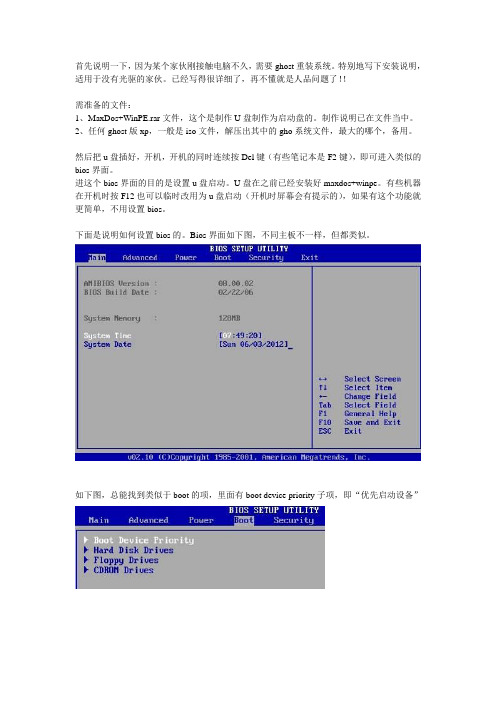
首先说明一下,因为某个家伙刚接触电脑不久,需要ghost重装系统。
特别地写下安装说明,适用于没有光驱的家伙。
已经写得很详细了,再不懂就是人品问题了!!需准备的文件:1、MaxDos+WinPE.rar文件,这个是制作U盘制作为启动盘的。
制作说明已在文件当中。
2、任何ghost版xp,一般是iso文件,解压出其中的gho系统文件,最大的哪个,备用。
然后把u盘插好,开机,开机的同时连续按Del键(有些笔记本是F2键),即可进入类似的bios界面。
进这个bios界面的目的是设置u盘启动。
U盘在之前已经安装好maxdos+winpe。
有些机器在开机时按F12也可以临时改用为u盘启动(开机时屏幕会有提示的),如果有这个功能就更简单,不用设置bios。
下面是说明如何设置bios的。
Bios界面如下图,不同主板不一样,但都类似。
如下图,总能找到类似于boot的项,里面有boot device priority子项,即“优先启动设备”选择该项后,回车,里面会列出几个可以用来启动的设备,比如下图第一个启动设备(1st boot device)就是硬盘[hard drive]。
需要改为u盘启动。
在该项回车后可以看到供选择的优先项,下图默认是hard drive硬盘。
(我这里没有u盘,所以看不到,开机时候插好u盘,在这里就能看到,选择u盘作为第一启动盘)。
有些主板显示的未必一样,有显示为u盘型号的,也有显示为zip hdd的,不会选错的。
选择好后,直接按F10,保存并退出。
这个是通用的快捷键,如下图的提示。
按F10时会有提示如下图,“是否马上保存新设置并退出?”,当然选ok。
计算机会重新启动,并以u盘为启动盘。
进入如下界面,这个界面就应该是一样的了。
这个界面有多个可以运行的项,运行第一项(WinPE 迷你维护系统)即可。
从u盘启动WinPE,这就是著名的winxp预装版。
这个系统作用很大,经常用来恢复数据、修复系统、删除winxp密码、查杀恶劣病毒等等。
U盘PE启动安装GHOSTXP系统图文教程
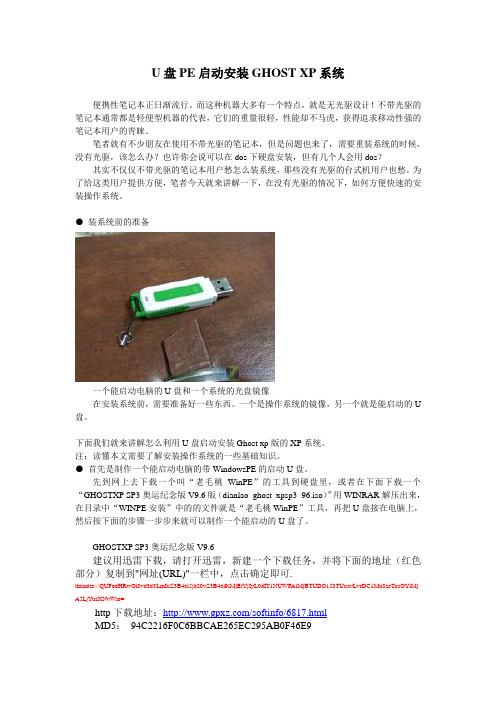
U盘PE启动安装GHOST XP系统便携性笔记本正日渐流行。
而这种机器大多有一个特点,就是无光驱设计!不带光驱的笔记本通常都是轻便型机器的代表,它们的重量很轻,性能却不马虎,获得追求移动性强的笔记本用户的青睐。
笔者就有不少朋友在使用不带光驱的笔记本,但是问题也来了,需要重装系统的时候,没有光驱,该怎么办?也许你会说可以在dos下硬盘安装,但有几个人会用dos?其实不仅仅不带光驱的笔记本用户愁怎么装系统,那些没有光驱的台式机用户也愁。
为了给这类用户提供方便,笔者今天就来讲解一下,在没有光驱的情况下,如何方便快速的安装操作系统。
●装系统前的准备一个能启动电脑的U盘和一个系统的光盘镜像在安装系统前,需要准备好一些东西。
一个是操作系统的镜像,另一个就是能启动的U 盘。
下面我们就来讲解怎么利用U盘启动安装Ghost xp版的XP系统。
注:读懂本文需要了解安装操作系统的一些基础知识。
●首先是制作一个能启动电脑的带WindowsPE的启动U盘。
先到网上去下载一个叫“老毛桃WinPE”的工具到硬盘里,或者在下面下载一个“GHOSTXP SP3奥运纪念版V9.6版(dianlao_ghost_xpsp3_96.iso)”用WINRAR解压出来,在目录中“WINPE安装”中的的文件就是“老毛桃WinPE”工具,再把U盘接在电脑上,然后按下面的步骤一步步来就可以制作一个能启动的U盘了。
GHOSTXP SP3奥运纪念版V9.6建议用迅雷下载,请打开迅雷,新建一个下载任务,并将下面的地址(红色部分)复制到"网址(URL)"一栏中,点击确定即可.thunder://QUFodHRwOi8vd3d3LmIuZ3B4ei5jb20vZ3B4el9iMjEtYjIyL0dIT1NUWFAlMjBTUDO158TUuavLvrDC1Mu8zcTusOYlMjA5LjY uaXNvWlo=http下载地址:/softinfo/6817.htmlMD5:94C2216F0C6BBCAE265EC295AB0F46E9下载后请用Hash工具验证一下(将下载到的ISO文件拖入Hash窗口即可),如果相同说明没有问题.Hash1.04汉化版下载地址:/softinfo/3642.html点击“WINPE安装”中的“安装.EXE”进入以下环节,按以下图示操作。
自己制作ghost版xp系统教程

自己制作ghost版xp系统教程自己制作ghost版xp系统一、XP系统的安装优化先在C盘中安装好XP系统并且安装常用软件到系统盘(c:\program file\目录下,如OFFICE2003等,媒体播放程序,压缩软件等),(一定要用C盘安装XP,不能安装到其他分区,除非你是整个硬盘GHOST)这时我们会发现,装好的系统盘即使不装任何的应用程序几乎就有近1.5G的空间,这时即使是GHOST最大克隆压缩,一个XP系统就有755M大小,一张光盘刻不下,这样实用性不大!因为XP系统装完之后系统里有许多我们根本用不到的东东,为了节约空间以利刻录,于是我们就要进行优化,(当然了,如果你每次给别人装系统都是带硬盘去,那就没不用优化文件节约空间了--推荐大家用硬盘刻隆)。
优化时,我们主要删除一些备份文件和说明文件即可。
我们先关闭电源管理的休眠功能!点桌面右键--属性--屏幕保护---电源--高级。
这时在C盘根目录下的页面文件hiberfil.sys会自动删除,大小为你的内存容量,如果你是1G的内存,那这个文件大小就是1G!接着关闭系统还原和自动在线更新功能,点我的电脑---属性---系统还原和自动更新。
接着删除备用的动态链接库(dll文件)用SFC命令可以把c:\windows\system\dell cache目录内的文件予以删除以释放空间。
删除全部文件的命令是sfc.exe/purgecache(sfc.exe/?查看命令参数的意义),也可以手工删除!约300MB。
至此,XP减肥大至完成。
(提示,减肥只是为了方便GHSOT的光盘刻录,一般如果是用硬盘克隆的用户则不用减肥,并特别注意,要在应用程序都安装完成之后再减肥,)三.删除XP系统原有驱动,可以进行克隆!万能克隆有两种方法,一种是删除驱动直接克隆,一种是完全重新封装!目前网上流传的好几个版XP万能克隆都删除驱动直接克隆!,而完全重新封装,是在删除驱动重之后,再进行重新封装!(微软官方就是用完全重新封装法)我们就一步步开始操作!1.打开设备管理器(点我的电脑---属性---硬件--设备管理器)我们先卸载和更改里面的驱动:注意是有顺序的!!先卸载网络适配器,和通用串行总线控制器,和声音,视频游戏控制器,监视器,显示卡,卸载时按右键,点卸载就行了。
ghostxp教程

ghostxp教程Ghost XP是一个经典的Windows XP系统,其特点是小巧、稳定、快速,适合于老旧电脑或资源有限的设备使用。
本教程将为大家详细介绍Ghost XP的安装和使用方法,帮助大家快速上手并充分发挥其优势。
首先是Ghost XP的安装步骤。
在准备安装之前,需要确保系统兼容性和备份重要数据,以防安装过程中出现意外。
然后,我们将介绍如何制作Ghost XP的启动U盘或光盘,这样可以方便地进行系统安装。
接下来,按照提示进入BIOS设置,将启动设备设置为制作好的启动U盘或光盘。
在系统安装界面,选择相应的安装选项和分区格式化方式,然后等待安装完成即可。
安装完成后,我们需要了解Ghost XP的基本使用方法。
首先,我们将介绍如何优化系统设置,如关闭无用的服务、禁用自动更新等,以提升系统性能和稳定性。
然后,介绍一些常用的系统管理工具,如任务管理器、注册表编辑器等,让大家能够轻松管理系统。
此外,Ghost XP还集成了一些经典的应用程序和驱动程序,我们将教大家如何快速找到和使用这些程序,以满足各种日常需求。
最后,我们将介绍如何维护和保护Ghost XP系统。
这包括定期清理垃圾文件、更新杀毒软件、备份系统等重要步骤,以确保系统的安全和稳定性。
此外,我们还将分享一些常见的故障排除技巧,帮助大家解决系统中可能遇到的问题。
总结一下,Ghost XP是一款功能强大、稳定可靠的Windows XP系统,本教程从安装到使用再到维护,全面介绍了Ghost XP的各个方面,帮助大家快速掌握并充分利用该系统。
通过学习和实践,相信大家可以轻松应对各种使用场景和问题,提高工作效率和电脑使用体验。
用U盘装GHOST_XP系统全程图解
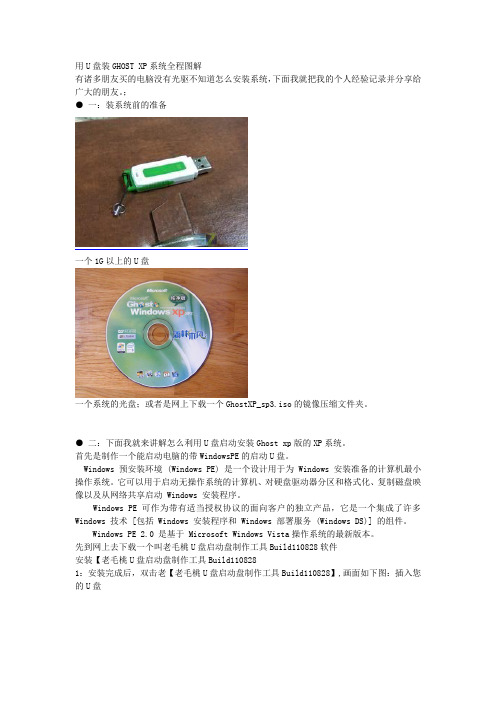
用U盘装GHOST XP系统全程图解有诸多朋友买的电脑没有光驱不知道怎么安装系统,下面我就把我的个人经验记录并分享给广大的朋友。
;● 一:装系统前的准备一个1G以上的U盘一个系统的光盘;或者是网上下载一个GhostXP_sp3.iso的镜像压缩文件夹。
● 二:下面我就来讲解怎么利用U盘启动安装Ghost xp版的XP系统。
首先是制作一个能启动电脑的带WindowsPE的启动U盘。
Windows 预安装环境 (Windows PE) 是一个设计用于为 Windows 安装准备的计算机最小操作系统。
它可以用于启动无操作系统的计算机、对硬盘驱动器分区和格式化、复制磁盘映像以及从网络共享启动 Windows 安装程序。
Windows PE 可作为带有适当授权协议的面向客户的独立产品,它是一个集成了许多Windows 技术 [包括 Windows 安装程序和 Windows 部署服务 (Windows DS)] 的组件。
Windows PE 2.0 是基于 Microsoft Windows Vista操作系统的最新版本。
先到网上去下载一个叫老毛桃U盘启动盘制作工具Build110828软件安装【老毛桃U盘启动盘制作工具Build1108281:安装完成后,双击老【老毛桃U盘启动盘制作工具Build110828】,画面如下图:插入您的U盘2:点击“一键制成USB启动盘”按钮(注意操作前备份重要数据)格式为默认USB-HDD..然后就会出现格式化U盘,请等待一会功夫3:制作成功,如下图,此时可以弹出你的U盘注意:由于U盘系统文件隐藏,你会发现u盘空间会减少150M左右,请不要担心此时没有制作成功将系统文件复制到U盘在制作好的U盘根目录下新建一个名为GHO的文件夹,将您准备好的系统文件重名为xp.gho 并复制到GHO文件夹下;(这句话的意思是之前我在网上下载的一个GhostXP_sp3.iso的镜像压缩文件夹,把它解压到硬盘,或者是U盘根目下。
【图文教程】如何用U盘安装GHOST版XP系统
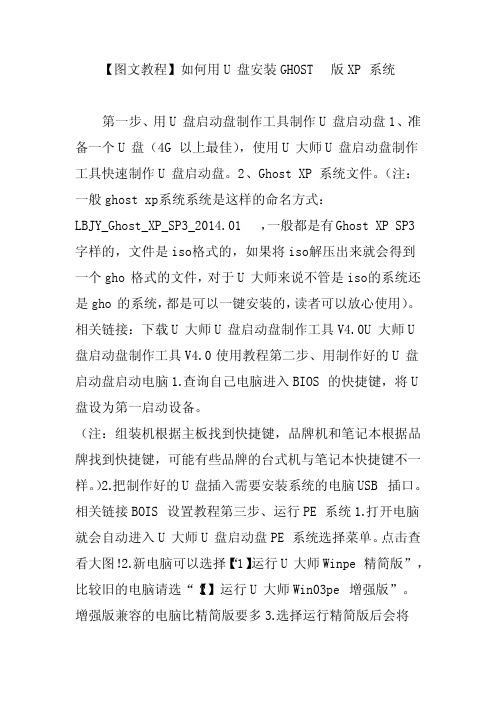
【图文教程】如何用U盘安装GHOST版XP系统第一步、用U盘启动盘制作工具制作U盘启动盘1、准备一个U盘(4G以上最佳),使用U大师U盘启动盘制作工具快速制作U盘启动盘。
2、Ghost XP系统文件。
(注:一般ghost xp系统系统是这样的命名方式:LBJY_Ghost_XP_SP3_2014.01,一般都是有Ghost XP SP3字样的,文件是iso格式的,如果将iso解压出来就会得到一个gho格式的文件,对于U大师来说不管是iso的系统还是gho的系统,都是可以一键安装的,读者可以放心使用)。
相关链接:下载U大师U盘启动盘制作工具V4.0U大师U盘启动盘制作工具V4.0使用教程第二步、用制作好的U盘启动盘启动电脑1.查询自己电脑进入BIOS的快捷键,将U 盘设为第一启动设备。
(注:组装机根据主板找到快捷键,品牌机和笔记本根据品牌找到快捷键,可能有些品牌的台式机与笔记本快捷键不一样。
)2.把制作好的U盘插入需要安装系统的电脑USB插口。
相关链接BOIS设置教程第三步、运行PE系统1.打开电脑就会自动进入U大师U盘启动盘PE系统选择菜单。
点击查【1】运行U大师Winpe精简版”,看大图!2.新电脑可以选择“比较旧的电脑请选“【2】运行U大师Win03pe增强版”。
增强版兼容的电脑比精简版要多3.选择运行精简版后会将pe系统加载到虚拟磁盘,加载完会自动进入Win8pe系统的桌面(注:教程以运行精简版为例,其实操作百变不离其宗,新旧电脑和不同配置加载速度会有微妙不同。
如果有不明白可以咨询U大师客服部,对点上面那个妹子头像就可以直接连接U大师客服QQ交谈窗口。
)点击查看大图!第四步、在pe系统安装XP系统1、进入win8pe后桌面图标会自行跳动三次,U大师快速装机便会自动弹出,如果没有自动弹出,读者可以点击运行桌面上的“U大师一键快速安装”,下图所示是安装ghost版本的系统,首先我们点击浏览,在U盘找到我们下载好的ghost xp的iso或者gho文件,然后看一下C盘的可用空间,安装ghost xp的话小编建议C盘空间30G,然后点一下C盘,点击开始。
怎么做系统u盘

怎么做系统u盘怎么做系统U盘随着电脑成为我们日常工作和生活中的必需品,系统故障和崩溃已经成为一个不可避免的问题。
这时候,一个备用的系统U盘可以帮助我们重新安装操作系统或修复系统错误。
今天,我将介绍几种简单易行的方法来制作系统U盘。
1. 使用Windows USB / DVD下载工具Windows USB / DVD下载工具是微软官方提供的一个免费工具,用于制作可引导的U盘安装媒介。
首先,你需要在计算机上下载并安装这个工具。
然后,准备一个至少容量为8GB的U盘,插入到计算机上。
打开Windows USB / DVD下载工具,选择一个ISO文件,这个ISO文件是你想要制作成U盘的系统镜像文件。
接下来,选择U盘作为目标设备,点击“开始复制”按钮。
该工具会将ISO文件写入U盘,并使其成为可引导设备。
完成后,你就拥有一个可用于安装系统的U盘。
2. 使用RufusRufus是另一个非常流行的制作系统U盘的工具。
与Windows USB / DVD下载工具类似,Rufus也可以将系统 ISO 文件写入U 盘,并使其成为可引导设备。
首先,下载并安装Rufus软件。
然后,插入大于等于4GB容量的U盘。
打开Rufus软件,选择你的U盘作为目标设备,选择系统ISO文件。
在分区方案和目标系统类型中,选择适合你的系统类型。
接下来,在格式化选项中,选择“启动模式”为“UEFI”,文件系统选择“FAT32”。
最后,点击“开始”按钮开始制作系统U盘。
完成后,你将拥有一个可用于安装系统的U盘。
3. 使用dd命令(仅适用于Linux系统)如果你是Linux操作系统用户,可以使用dd命令制作系统U盘。
首先,确定你的U盘在Linux系统中的设备名称,可以使用命令“lsblk”或“df -h”来查看。
请务必小心选择正确的设备名称,否则可能会导致数据丢失。
在终端中使用以下命令制作系统U盘:```sudo dd if=/path/to/your/system.iso of=/dev/sdX bs=4M status=progress```其中,/path/to/your/system.iso是你的系统ISO文件的路径,/dev/sdX是你的U盘设备名称。
- 1、下载文档前请自行甄别文档内容的完整性,平台不提供额外的编辑、内容补充、找答案等附加服务。
- 2、"仅部分预览"的文档,不可在线预览部分如存在完整性等问题,可反馈申请退款(可完整预览的文档不适用该条件!)。
- 3、如文档侵犯您的权益,请联系客服反馈,我们会尽快为您处理(人工客服工作时间:9:00-18:30)。
怎样制作U盘ghost xp安装盘收藏阿明 @ 2009-01-14 19:12:11一、制作(U盘)启动盘。
二、制成(U盘)安装盘。
三、设置为U盘启动。
四、用U盘安装系统。
几点说明1、电脑的主板要能支持USB启动。
2、要在COMS中把USB设成第一启动。
以上两点缺一不可。
3、安装时间较长,光镜像恢复要20分钟左右(在我的电脑上)。
4、此法是在没有光驱且不能正常启动到DOS工具箱(ghost界面)时安装XP的一种办法。
一、制作(U盘)启动盘1、下载MaxDOS压缩包下载地址: 点这里下载2、下载usbdos.rar并解压,再把你的U盘插上,按照下面的步骤就可以把你的U盘制作成DOS启动型的(注意事先备份U盘中有用的数据)。
3、运行usbdos中的usboot.exe,①选中你的U盘。
②点击蓝色的部分,选择工作模式。
③HDD模式和FDD模式建议在ZIP模式不能正常工作时再试用;④点击“开始”,开始制作。
⑤出现对话框时,选择“是”。
⑥启动盘制作时出现拨出的提示,请按正常程序拔下U盘。
⑦然后请再次插上U盘⑧稍后就会出现成功的提示,说明你的U盘目前已经是可启动基本DOS的了,点击右上角的×关闭USBOOT。
4、把usbdos里面的有关文件(不清楚的,那就全部吧)复制到U盘的根目录下,注意必须是根目录!5、至此,你已经有了一个功能不错的DOS启动U盘了。
二、制作(U盘)安装盘下载“GhostXP SP3电脑公司特别版v9.5.iso”(你也可以下载别的,里面只要有“GHOST.EXE”和“WINXPSP3.GHO”),解压,再把解压后的“GhostXP SP3电脑公司特别版v9.5”目录下(或安装光盘中)的“GHOST.EXE”和“WINXPSP3.GHO”复制到U盘的根目录下,这样U盘ghost xp安装盘就制成了。
三、设置U盘启动开机或重启后,按Del(根据你的电脑来确定用什么方法)进入COMS设置,将Boot Sequence(启动顺序)设定USB为第一启动项,按ESC一下,退回到BIOS主界面,直接按F10,回车确认,退出并保存BIOS设置。
因为各种品牌的电脑的COMS有所不同,所以在这里不详述。
四、用U盘安装系统开机或重启电脑进入u盘启动到dos状态,在“C:”下输入“ghost”回车就进入到ghost界面,即可安装系统了。
具体的方法是:在ghost界面下有OK时回车,用方向键向右的键,依次选:local-Partition-From Image,回车三次,用向下的方向键选Drive 下面的2这一行(很重要哟),然后回车。
等上20分钟左右就OK 了。
注意:在ghost安装完后选择重起时,一定要把u盘拔下来,它会继续装驱动,几分钟就好了,再把boot启动项改成1CD-ROM--2HD 就行了。
另:u盘至少一G,一般先用FAT格式化一下,在dos下会有时会把u盘作为C盘,这不影响安装ghost。
制作U盘启动盘:1、下载WinPE (老毛桃最终修改版) V09.11/soft/8624.html(网址正中间o和t之间多了一个横线,去掉就可以正常打开这个网址了)。
2、这个软件是.ISO镜像文件,用虚拟光驱打开,进入一个叫SETUP 文件夹,找到一个叫PESETUP.EXE的文件,双击弹出对话框,在对话框里选择4,回车。
3、接下来对话框让你填U盘盘符,写上,回车4、弹出格式化工具对话框,选择格式类型,然后选开始,进度条走完后,点关闭5、弹出引导对话框,选择磁盘,这里要选对U盘,然后点安装6、弹出黑色界面的对话框,回车7、黑色界面的对话框关闭后,选择引导对话框的的关闭8、等待,然后让你填入密码,输完后回车退出,这样一个引导U盘制作成功!!用U盘PE安装系统:9、重启电脑,刚进电脑时点击Delete,在BIOS里把U盘作为第一启动,重启进入U盘启动,输入以上设置的密码,进入PE界面10、进入PE系统后,打开我的电脑,在C盘上点右键,选格式化C 盘,分配单元大小选默认配置大小的就行。
11、接下来点击开始菜单→所有程序→克隆工具→诺顿GHOST32,选择OK,接着Local→Partition→From Image,然后会提示你去找原来你下载的那个.GHO镜像,然后显示镜像信息选择OK,然后选择接下来选择要安装的目标分区,也就是刚格式完的C盘,然后选OK,弹出对话框,选YES。
至此,等待GHOST进度条走完,提示重启电脑,选择重启电脑,安装完毕。
这样即使系统崩溃了,又没光盘,我们也可以重装系统,而且2GU盘带在身上也方便,随意安装。
望大家看完有何新的想法,提个建议,我也好学习学习!!谢谢-----------------------------------------------转载自/?dp-bbsthread-23148.html我今天下午刚做了一个,完全可以正常使用。
菜鸟简单制作U盘启动PE安装XP系统完全攻略2007-07-09 12:25:06 其他 | 评论(3) | 浏览(88449)在我的朗科1GU盘上实现了纯U盘启动安装WINXP一点体会给和我当初一样完全不懂的新手参考:1 U盘格式化问题想用U盘启动装系统最好用USBZIP格式兼容性最好USBOOT是用的比较多的但是对1G的U盘 USBOOT不能使用ZIP方式格式化我最后用的是FlashBoot 使用内置的DOS系统文件2主板启动设置对于有USB启动选择的主板选择USBZIP启动模式就可以用刚才格式化的U盘进入DOS了有的主板没有USBZIP USBHDD模式选择那就选择Removable为第一启动方式主板启动设置要多尝试很多U盘不能启动的原因就在于主板BIOS没设好(我的双敏C51主板就是Removable方式用U盘启动的最开始没设置好还以为主板不支持)一定要多尝试USBZIP模式基本上现在的主板都支持能启动到DOS就一定可以制作PE启动盘了3制作PE启动盘网上版本很多我选择本站高手YONSM制作的PE:最帅的可安装在优盘的WINXPE启动盘这个版本的详细情况可以去此帖查看:/viewthread.php?tid=86175&extra=page%3 D4我选择这个版本的理由是安装使用简单明了维护安装系统该有的功能全都有了可以上网(可惜还不能支持我的C51集成网卡)文章最后有这个PE的下载地址制作过程:删掉U盘上的几个DOS启动文件A 用UltraISO提取镜像里的、RXPE.SIF、RXPE.IM_ 和RXPE.LDR 这几个文件到U盘B 改RXPE.LDR的文件名为NTLDR(没有后辍的完整的文件名就是NTLDR)C 提取镜像中SETUP目录里的NTBOOT.EXE到C盘根目录D 运行CMD,在C盘根目录下执行NTBOOT.EXE X: (X为你U盘的盘符)现在你的U盘就可以启动到PE了4 拷贝XP安装盘的镜像文件到U盘我选择的是深度的精简版这个版本不错还能通过正版验证升级WINPLAY11和IE7下载地址/down/660/下载好了以后直接放到你的U盘上把你需要的驱动程序也放在U盘上5 安装系统A 用U盘启动PEB 如果是新硬盘可以用PE程序组里自带的工具PM分区并用PDTT 重建MBRC 在PE的开始菜单程序组内有VDM虚拟光驱打开VDM 加载你U盘上的深度XP安装镜像D 打开虚拟出来的光驱双击SETUP 按照程序提示选择C盘系统会自动复制文件到硬盘上E 程序复制完成后取下U盘重启电脑系统会自动完成XP的安装F 安装事先拷贝在U盘上的驱动程序以上步骤最关键就是主板的BIOS设置很多不能U盘启动的原因都在没设置好一定要多尝试肯定能成功的目前已经在865 945 C51 C61芯片的主板上试过整个安装过程20分钟非常快也非常方便如果不喜欢深度的精简版也可以选择其他的安装镜像我也试过上海市 g-o-v-e-r-n-m-e-n-t版的镜像完全可以 (安装的时候要注意选择把文件全部复制到硬盘上)U盘做启动盘不是很容易,先看主板是否支持,U盘是否支持,U盘如果支持,到网上下一个专做U盘启动盘的程序,用它可以很方便的做出一个启动盘,再进主板BIOS启动项,其中关于U盘启动项有好几项,需要你一个一个去试,主要是和U盘配套使用同一种模式才行,如hdd或fdd模式,注意有些主板与U盘间的兼容性很容易造成启动不成功,一定要多试几次,呵呵,我的主板试了几次都不成功,最后被我判为死刑,祝你成功!告诉你一种简单、具有普遍性的好方法来制作Windows98下的“无驱型”U盘的方法。
1、将U盘格式化为启动盘(USB-ZIP型)。
U盘驱动光盘上有安装程序,安装完后在“程序”组下能找到U盘程序项,利用其中的格式化工具软件来制作即可。
2、将U盘驱动光盘上“Drive”文件夹复制到U盘中。
3、开机时按下“Del”键进入BIOS,选中“Advanced BIOS Features”回车,在“First Boot Device”处用翻页键选中“USB-ZIP”,在“Second Boot Device”处用翻页键选中“HDD-0”后按“F10”键保存、按回车键确认退出即可。
若你的电脑BIOS里没有“USB-ZIP”项,则就不能用U盘启动电脑了。
4、将U盘插入USB口后启动电脑,在C盘建立一DRIVE目录,再将U盘(此时为A盘)DRIVE中的文件拷到C盘的DRIVE下即可。
命令为:MD C:\DRIVECOPY DRIVE\ . C:\DRIVE当然,也可事先在U盘上建立一批处理文件,将上面的两条命令写入,在DOS下只需执行此批处理文件即可(具体建立过程略)。
5、拔下U盘,重启电脑,在桌面上打开“资源管理器”,打开C盘上的“DRIVE”文件夹,双击“Setup”安装U盘驱动。
按屏幕提示装完后插入U盘即可。
此方法简单,因为它事先将U盘的驱动装入了U盘里,所以抛弃了安装光盘,此方法适合所有U盘,能够普遍推广为应要求,,,特别在这里提供一个做U盘启动盘的工具,,希望能够帮助方舟和其他人本人未用过,所以不知道性能怎么样,也可以去搜一下usboot这个工具/soft/2891.htm参考资料:最好去Dos之家看看,希望对你有帮助!电脑狂人U盘WINPE系统(老毛桃增强版)-(可上网、QQ、迅雷)WINPE系统网上介绍太多了,这里具体讲下怎么做U盘系统,很简单几步就可以搞定。
用USBOOT或UFORMAT格式化你的U盘成“USB-HDD”或“USB-ZIP”,这里推荐USB-HDD格式,格式化完成后打开系统隐藏文件查看会看到根目录有2个文件,注意打开我打包U盘的WINPE系统解压包,找到那同样的2个文件后(这2个文件用自己U盘里面的)选择其他所有文件直接复制到U盘根目录就OK了(我打包的U盘WINPE系统里面文件做了处理通用性是比较强的)。
